

Jika Windows tidak menemui pemacu baharu, pertimbangkan untuk menggunakan PC HelpSoft Driver Updater. Perisian berkuasa ini mengimbas sistem anda untuk pemacu lapuk dan mengemas kininya secara automatik kepada versi terkini.

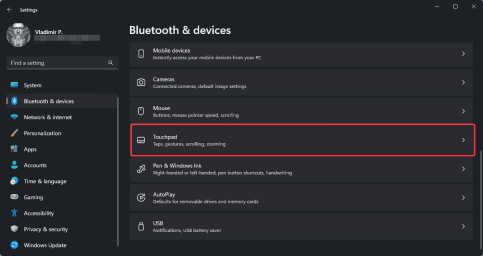

3. Lumpuhkan dan Dayakan Semula Pad Sentuh
Mula semula mudah pad sentuh anda kadangkala boleh menyelesaikan isu keterlihatan kursor.
- Tekan kekunci Windows + I untuk membuka Tetapan.
- Pergi ke Bluetooth & peranti > Pad sentuh.

- Togol suis pad sentuh mati.

- Tunggu selama beberapa saat, kemudian togol hidupkan semula.

4. Semak Kemas Kini Windows
Memastikan sistem anda dikemas kini boleh menghalang banyak isu berkaitan kursor.
- Buka Tetapan dengan mengklik kanan Mula.

- Navigasi ke Kemas Kini Windows, dan klik Semak kemas kini.

- Pasang sebarang kemas kini yang tersedia.
Dengan mengikuti pembetulan ini, anda sepatutnya dapat menyelesaikan isu kursor pad sentuh anda yang hilang dalam Windows 11.
Ingat untuk memulakan semula komputer anda selepas menggunakan sebarang perubahan untuk memastikan ia berkesan. Jika masalah berterusan, pertimbangkan untuk menghubungi pasukan sokongan pengeluar peranti anda untuk mendapatkan bantuan lanjut.
Atas ialah kandungan terperinci Kursor Pad Sentuh Hilang pada Windows 11 – 5 Pembetulan Pantas. Untuk maklumat lanjut, sila ikut artikel berkaitan lain di laman web China PHP!
 10 cara untuk menggunakan semula atau menukarkan semula komputer riba lamaApr 27, 2025 am 09:30 AM
10 cara untuk menggunakan semula atau menukarkan semula komputer riba lamaApr 27, 2025 am 09:30 AMMenegaskan komputer riba lama anda: 10 idea bijak untuk mengelakkan tapak pelupusan! Ramai di antara kita menaik taraf komputer riba kita setiap beberapa tahun, meninggalkan mesin berfungsi dengan sempurna mengumpul habuk. Daripada membuang mereka, pertimbangkan sepuluh cara kreatif ini untuk memberikan yang lama
 Pengurus Fail ini menyelesaikan semua masalah Windows File Explorer sayaApr 27, 2025 am 06:02 AM
Pengurus Fail ini menyelesaikan semua masalah Windows File Explorer sayaApr 27, 2025 am 06:02 AMArtikel ini menerangkan mengapa penulis lebih suka OneCommander, penjelajah fail pihak ketiga percuma, melalui Windows File Explorer. Penulis menyoroti beberapa kekurangan utama Windows File Explorer, termasuk penggunaan ciri moden yang perlahan (seperti DA
 8bitdo ' s Retro Xbox Mouse hanya $ 48 hari iniApr 27, 2025 am 12:56 AM
8bitdo ' s Retro Xbox Mouse hanya $ 48 hari iniApr 27, 2025 am 12:56 AM8bitdo Retro R8 Gaming Mouse: Tawaran nilai yang hebat akan datang! Edisi Xbox 8Bitdo R8 adalah tetikus permainan tanpa wayar hijau lutut secara rasmi yang menggunakan sensor PAW 3395, menyokong tiga mod sambungan: Bluetooth, 2.4g dan USB-C, dan dilengkapi dengan butang yang boleh diprogramkan dan dok pengisian. Amazon menjual dengan baik sekarang! Ini tetikus permainan wayarles berprestasi tinggi kini berharga hanya $ 47,99, menikmati diskaun 20%, rekod rendah! Pada asalnya berharga $ 59.99, tetikus R8 benar -benar bernilai wang dengan ciri -ciri yang sangat baik dan reka bentuk Xbox yang dilesenkan secara rasmi. Shell hijau lut yang mempesonakannya sama dengan XBO generasi pertama
 Windows Recall akhirnya dilancarkan selepas kontroversi mendedahkanApr 27, 2025 am 12:55 AM
Windows Recall akhirnya dilancarkan selepas kontroversi mendedahkanApr 27, 2025 am 12:55 AMCopilot PCS Dapatkan Ciri Carian Tenang dan Windows yang Dipertingkatkan PC Copilot Microsoft menerima kemas kini yang ketara kepada fungsi carian Windows dan Windows mereka. Penambahbaikan ini memanfaatkan kekuatan TPU bersepadu peranti (Tensor
 Microsoft sedang menetapkan bug pelik di OutlookApr 26, 2025 pm 09:03 PM
Microsoft sedang menetapkan bug pelik di OutlookApr 26, 2025 pm 09:03 PMPenggunaan CPU yang tinggi dalam Outlook? Microsoft mendapat pembetulan yang akan datang. Banyak pengguna Outlook di Windows telah melaporkan isu yang mengecewakan: CPU mereka meningkat hingga 30-50% sementara hanya menyusun e-mel. Ini memberi kesan kepada prestasi, hayat bateri (terutamanya pada komputer riba),
 Peta Windows akan menjadi 'tidak berfungsi' Julai iniApr 26, 2025 am 09:01 AM
Peta Windows akan menjadi 'tidak berfungsi' Julai iniApr 26, 2025 am 09:01 AMBerkaitan ##### Sebelum Dropbox dan OneDrive, kami mempunyai beg bimbit Windows BRIFLECASE WINDOWS: Perintis dalam Penyegerakan Fail. Catatan 1 Memilih aplikasi navigasi? Peta Bing menawarkan pengalaman terdekat kepada peta Windows yang dihentikan. Peta Google dan
 Sebelum Dropbox dan OneDrive, kami mempunyai beg bimbit WindowsApr 26, 2025 am 06:11 AM
Sebelum Dropbox dan OneDrive, kami mempunyai beg bimbit WindowsApr 26, 2025 am 06:11 AMCiri "Pakej Breviation" yang diperkenalkan oleh Windows 95 menjadikan penyegerakan fail mungkin. Pada masa itu, fungsi ini adalah unik dalam bidang penyegerakan fail. Walau bagaimanapun, dengan kebangkitan perkhidmatan awan seperti OneDrive, Microsoft secara beransur -ansur memadamkan ciri "Branded Brandscase" sejak Windows 8. Anda mungkin terkejut bahawa penyegerakan fail bukan teknologi baru, sebenarnya, Microsoft telah menyediakan ciri ini dengan folder maya yang disebut "BRIFLESCASE" seawal Windows 95. Sejarah ringkas "beg bimbit" Windows Seperti namanya, ciri "Brookie" dikeluarkan dengan Windows 95 yang dikeluarkan pada tahun 1995, yang masih dianggap oleh ramai untuk menjadi salah satu sistem operasi terbaik. Ia mempunyai rakan pengguna
 Razer menyertai pesta tetikus menegak dengan pro klik baru v2Apr 26, 2025 am 03:05 AM
Razer menyertai pesta tetikus menegak dengan pro klik baru v2Apr 26, 2025 am 03:05 AMRazer Pro Click V2 Vertical Edition Review: Keselesaan dan Prestasi Tikus menegak pertama Razer, versi menegak Pro Click v2, terkenal dengan reka bentuk ergonomiknya. Sudut kecondongan 71.7 darjah, seperti jabat tangan, dengan berkesan mengurangkan tekanan pergelangan tangan. Dari segi spesifikasi teknikal, versi menegak dan versi standard Pro Click v2 mempunyai banyak persamaan. Kedua -duanya dilengkapi dengan sensor optik Focus Pro Razer, dengan sensitiviti maksimum 30,000 dpi, kelajuan maksimum 550 inci sesaat dan pecutan maksimum 40g. Semua butang mekanikal dapat menahan 60 juta klik, memastikan ketahanan. Dari segi hayat bateri, versi menegak sehingga 6 bulan


Alat AI Hot

Undresser.AI Undress
Apl berkuasa AI untuk mencipta foto bogel yang realistik

AI Clothes Remover
Alat AI dalam talian untuk mengeluarkan pakaian daripada foto.

Undress AI Tool
Gambar buka pakaian secara percuma

Clothoff.io
Penyingkiran pakaian AI

Video Face Swap
Tukar muka dalam mana-mana video dengan mudah menggunakan alat tukar muka AI percuma kami!

Artikel Panas

Alat panas

Muat turun versi mac editor Atom
Editor sumber terbuka yang paling popular

Dreamweaver CS6
Alat pembangunan web visual

EditPlus versi Cina retak
Saiz kecil, penyerlahan sintaks, tidak menyokong fungsi gesaan kod

Dreamweaver Mac版
Alat pembangunan web visual

SublimeText3 versi Inggeris
Disyorkan: Versi Win, menyokong gesaan kod!












